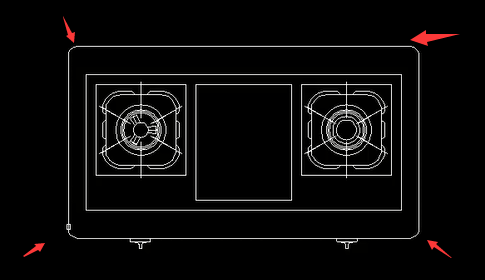CAD教程:CAD怎么绘制圆角
发布时间:2016-11-30 来源:查字典编辑
摘要:1.打开AutoCAD软件.2.执行打开命令(快捷键Ctrl+O),打开素材文件。3.执行修改面板中的圆角命令。4.选择半径“R”选项,回车...
1.打开AutoCAD软件.
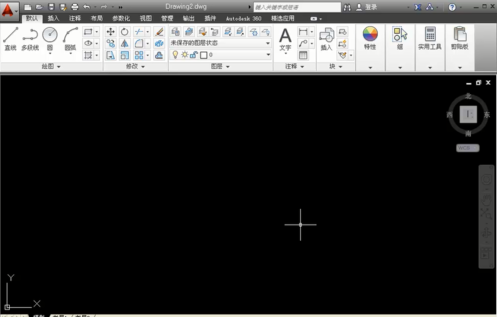
2.执行打开命令(快捷键Ctrl+O),打开素材文件。
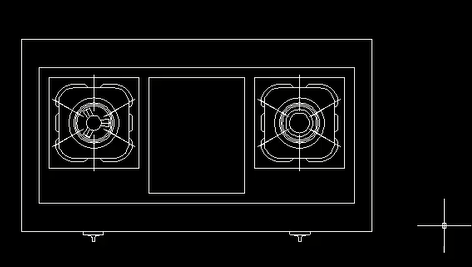
3.执行修改面板中的圆角命令。
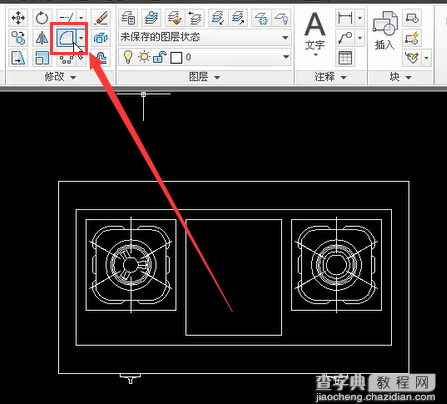
4.选择半径“R”选项,回车。
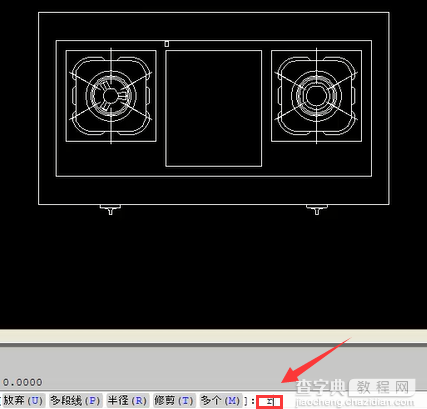
5.输入半径参数为“20”,回车。
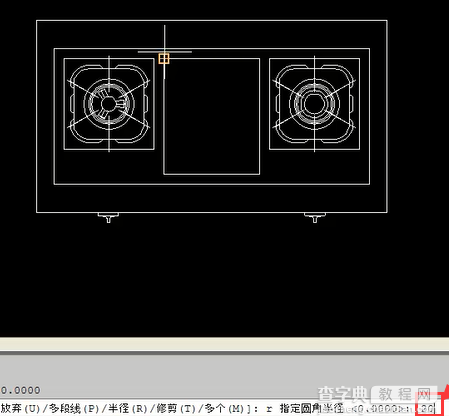
6.选择多个“m”选项,回车。
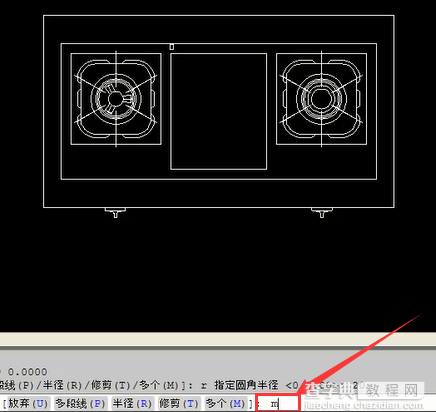
7.选择两个相交直线。
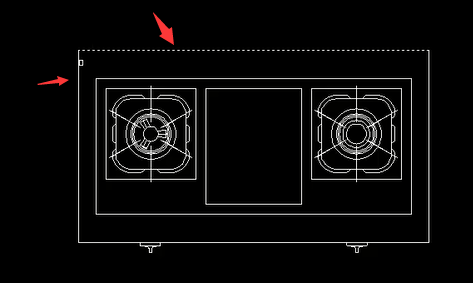
8.完成第一个圆角的绘制。
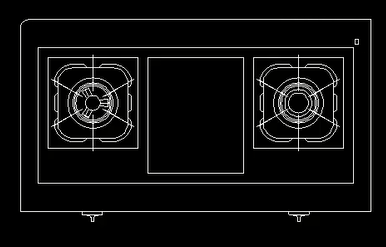
9.用相同方法完成其他三个圆角的绘制。